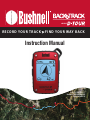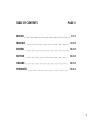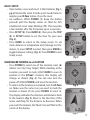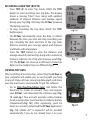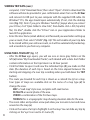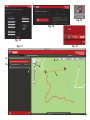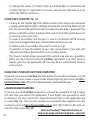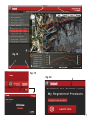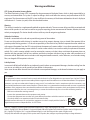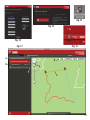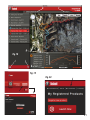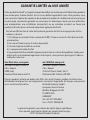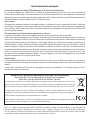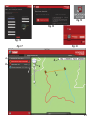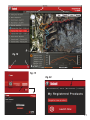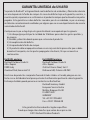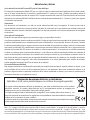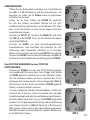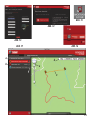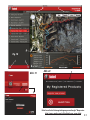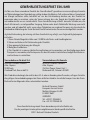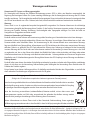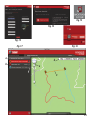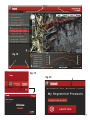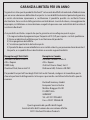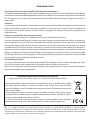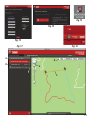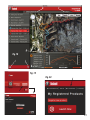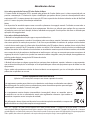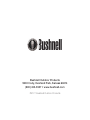Bushnell 360300 Manuel utilisateur
- Catégorie
- Navigateurs
- Taper
- Manuel utilisateur
La page est en cours de chargement...
La page est en cours de chargement...

3
TABLE OF CONTENTS PAGE #
ENGLISH
FrANçAIS
ESPAñOL
DEuTSCH
ITALIANO
POrTuGuêS
4-13
14-23
24-33
34-43
44-53
54-63
La page est en cours de chargement...
La page est en cours de chargement...
La page est en cours de chargement...
La page est en cours de chargement...
La page est en cours de chargement...
La page est en cours de chargement...
La page est en cours de chargement...
La page est en cours de chargement...
La page est en cours de chargement...
La page est en cours de chargement...

14
Guide d’achage et de contrôle
1. Touche MARCHE/ARRÊT
2. Touche MÉMORISER
3. Touche PARCOURS
4. Touche RÉGLAGES
5. Port USB
6. Icône de mémorisation de
l’emplacement (de 1 à 5)
7. Heure locale
8. Direction vers
l’emplacement
9. Distance vers
l’emplacement
10. Indicateur de charge des
piles
11. Icône du verrouillage sur
les satellites
12. Icône Parcours
Système de
verrouillage
du couvercle
des piles
Fig. 1
Remarque :
N° de série à
l’intérieur du
compartiment
à piles
Côté droit
2
45
Côté gauche
1
3
VUES DE CÔTÉ ET ARRIÈRE
1
2
3
4
5
6
7
8
9
10
11
12
FrANçAIS
VUE DE
FACE

15
CONFIGURATION DE BASE
• Ouvrez le couvercle des piles et insérez 3 piles AAA (Fig. 1).
Notez le numérode série situé à l’intérieurdu compartiment,
vousenaurezbesoinplustardpourenregistrervotreD-Tour en
ligne.Fermezlecouvercle.
• Emmenez le D-Tour à l’extérieur. APPUYEZ SUR LA TOUCHE
MARCHE/ARRÊT(1)(maintenezlatoucheenfoncée)jusqu’àce
que l’écran s’allume. Attendez le verrouillage du satellite GPS
(l’icône cesse de clignoter) (11). Cela peut prendre quelques
minutesaprèslapremièremisesoustensiondansunenouvelle
zone.
• AppuyezsurRÉGLAGES(4).AppuyezsurMÉMORISER(2),puis
appuyez sur PARCOURS(3)ou sur la touche RÉGLAGESpour
régler l’heure locale (Fig. 2). Remarque : Vous ne réglez que les
heures, les minutes sont définies automatiquement grâce au signal
GPS.
• Appuyez sur MÉMORISER pour revenir à l’écran de réglages.
Pourréglerl’heure,ladistanceou la température(passage en
format24h,distanceenmètres,températureendegrésCelsius),
appuyezsur RÉGLAGESpour aller àlasélectionpuis appuyez
sur MÉMORISER pour changer d’unité de mesure (Fig. 3).
AppuyezsurMARCHE/ARRÊTpourquitterl’écranderéglages.
MÉMORISER/REVENIR vers un EMPLACEMENT
• AppuyezsurMARCHE/ARRÊTpoursélectionnerl’unedescinq
icônes d’emplacement (6) (maison, voiture, étoile, drapeau,
cible). Quand vous êtes physiquement à l’emplacement que
vous souhaitez mémoriser, maintenez la touche MÉMORISER
appuyée pour enregistrer ce lieu dans la mémoire du D-Tour
(l’affichage à l’écran change) (Fig. 4).Vouspouvez éteindre le
D-Tour(maintenezlatoucheMARCHE/ARRÊTappuyée)etvous
déplacer.
• Pourreveniraulieuquevousavezmémorisé,rallumerleD-Tour.
Assurez-vousquel’icônequevousavezutiliséepourmémoriser
l’emplacement apparaît (si tel n’est pas le cas, appuyez sur
MARCHE/ARRÊT pour la sélectionner). L’écran indique la
directionetladistanceàparcouriravantdereveniràvotrepoint
de départ (Fig. 5). Déplacez-vous dans le sens de la flèche et
regardezladistancerestantediminuer.Lorsquevousarrivezà
destination,l’icône«Repère»clignoteaucentredel’écran.
Fig. 2
Fig. 3
Fig. 4
Fig. 5

16
Fig. 7
Fig. 6
Fig. 8
8
• Vous pouvez utiliser les cinq icônes pour repérer cinq
emplacements différents de toute sorte (voiture, tente, zone
touristique, etc.) Assurez-vous de sélectionner une icône
différente pour sauvegarder chaque nouvel emplacement. Si
vous maintenez la touche MÉMORISER appuyée alors qu’une
icône de lieu utilisée auparavant est sélectionnée, la position
quiétaitenmémoireseraremplacéeparvotrepositionactuelle.
AUTRES ÉCRANS
• AppuyezsurMARCHE/ARRÊTànouveauaprèsl’écrandel’icône
d’emplacement«cible»pourafficherlatempératureetl’altitude
devotrepositionactuelle(Fig. 6).
• Appuyezde nouveau sur MARCHE/ARRÊT pour afficherl’écran
Boussole ; vous obtiendrez la latitude et la longitude de votre
positionactuelle.LaboussolevirtuellevousindiqueleNordainsi
que votrecap (la directiondans laquellevousallez) en degrés
(Fig. 7).
ARRÊT AUTOMATIQUE / RÉTROÉCLAIRAGE
• L’alimentation est automatiquement coupée après 10 minutes
si aucune touche n’a été pressée (sauf en mode Parcours, voir
ci-après).MAINTENEZLATOUCHEMARCHE/ARRÊTpourmettre
l’appareilhorstensionmanuellement.
• Appuyezbrièvementsurla toucheMÉMORISERpour activerle
rétro-éclairage.Ils’éteintautomatiquementaprès30secondes.
ÉTALONNAGE DE LA BOUSSOLE
• Pour garantir une précision directionnelle, placez le D-Tour
en face de vous et faites-lui décrire un « huit » plusieurs fois
pourétalonnerà nouveau la boussole(Fig. 8). Une vidéopour
l’étalonnage de la boussole est disponible à l’adresse: http://
www.bushnell.com/products/gps/instruction-videos/.
• Pour de meilleurs résultats, nous vous conseillons de tenir le
D-Tour horizontalement (non incliné) lors de son utilisation
(Fig. 9).
MÉMORISER/REVENIR vers un EMPLACEMENT (suite)
Fig. 9

17
ENREGISTREMENT D’UN NOUVEAU PARCOURS (TRAJET)
• Pressez PARCOURS(3) pour entrer en mode Parcours.
Maintenez la touche PARCOURS appuyée pour commencer
l’enregistrement des données d’un nouveau trajet. A l’écran
apparaîtuneicônede«randonneur»animéeavecunaffichage
entempsréeldeladistanceparcourueetlavitessemoyenneau
coursdevotreitinéraire(Fig. 10).Remarque:LaissezleD-Tour
ALLUMÉpendanttoutletrajet.
• Pourarrêterl’enregistrementdesdonnéesdutrajet,maintenez
latouchePARCOURSànouveauappuyée.
• Le D-Tour enregistre automatiquement les données qu’il
recueille entre le moment où vous démarrez l’enregistrement
de votreparcours etceluioù vous l’arrêtez,y compris la date
et l’heuredu trajet, la distance totaleparcourue, votrevitesse
moyenne,etleschangementsd’altitudeetdetempérature.
• Appuyez sur la touche PARCOURS pour afficher la distance
et la vitesse moyenne de votre dernier parcours, ainsi qu’un
indicateurde mémoire restante (% de la mémoire des données
de parcours utilisée)(Fig. 11).LeD-Tourpeutstockerjusqu’à48
heuresautotalde donnéesdeparcours (celapeutconcerner
plusieursparcourseffectuéssurdesjoursdifférents).
AFFICHAGE DES DONNÉES DE PARCOURS
Aprèsl’enregistrementd’aumoinsunparcours,connecterleD-Tour
à votre ordinateur vous permettra de visualiser le trajet parcouru
sur l’un des 4 types de carte, visualiser un graphique des données
enregistréesetpartagervotreparcourspare-mailouvialesréseaux
sociaux.Pourobtenirlelogiciel:
• Allezsur http://backtrackdtour.com/et suivezlesinstructions
pour créer un compte (gratuit) et enregistrer votre D-Tour;
téléchargezensuitel’application(Fig. 13, page suivante).Votre
compte vous offre une sauvegarde en ligne pour toutes vos
donnéesdeparcours.(Le numéro de série se trouve à l’intérieur du
compartiment à piles(Fig. 12)).Unefoisinscrit,vousserezredirigé
vers un écran vous permettant de télécharger l’application
D-Tour(Fig. 14) (Adobe Air® est nécessaire ; ce logiciel sera installé
automatiquement si vous ne l’avez pas déjà sur votre ordinateur).
Cliquez sur « Télécharger maintenant » puis sélectionnez «
Ouvrir».Unlienvouspermettantdetéléchargerlelogicielvous
sera également proposé dans votre e-mail de confirmation
Fig. 11
Fig. 12
Fig. 10

18
suiteàlacréationdevotrecompte.AllumezleD-Touretconnectez-leauportUSBdevotre
ordinateuren utilisantle câblefourni.Sur lesPC équipés deWindows®,l’applicationdoit
s’ouvrir automatiquement (si tel n’est pas le cas, cliquez sur l’icône du bureau (Fig. 15)).
Remarque : si une fenêtre « Exécution automatique » apparaît lorsque vous connectez votre
D-Tour, cliquez sur « Ouvrir le dossier pour afficher les fichiers », puis double-cliquez sur un fichier
.btk. (données de parcours).SurMac®,double-cliquezsurl’icône«D-Tour»dansvotredossier
Applicationspourlancerl’application.
• Entrezlenomd’utilisateur(adressee-mail)etlemotdepasseutilisélorsdelacréationde
votrecompte,puissélectionnez«CONNEXION»(Fig. 16).Celavouspermettrad’enregistrer
toutesvosdonnéesdeparcourssurvotrecompteenligne;ellesserontautomatiquement
sauvegardées et accessibles à partir de n’importe quel autre ordinateur(vous aurez juste
besoin d’installer l’application D-Tour, voir plus loin le paragraphe « UTILISATION DE
L’APPLICATIOND-TOURSURD’AUTRESORDINATEURS»).
UTILISATION DE L’APPLICATION D-TOUR (Fig. 17)
• Aprèsl’ouverturedel’applicationD-Tour,vousvisualiserezunouplusieursdossiersgrissurla
gauche(a)sous«Mesparcourstéléchargés»,chacunavecunedate.Chaquedossiercontient
desinformationsconcernantlesparcourseffectuésdansunepériodede24heures.
• Cliquez sur le dossier pour l’ouvrir et afficher chaque parcours (b) effectué à cette date
(la durée de chaque parcours est basée sur la temps écoulé entre le début et la fin de
l’enregistrementd’unnouveauparcoursenmaintenantlatouchePARCOURSappuyée.
• Letrajetempruntépourchaqueparcoursestreprésentéparunelignedecouleur(c) surune
carte.Quatretypesdecartessontdisponibles;cliquezsurlenomd’untypedecarte(d)pour
changerlavisualisation:
CARTE,unecartecomplètedetype«carteroutière»aveclesnomsdesroutes.
SATELLITE, unephotosatellitedelazone.
HYBRIDE, unecombinaisondesdeuxpremièrescartes.
TERRAIN, unecartetopographiqueaveclesdonnéesaltimétriquesdelazone.
• Le curseur d’agrandissement et le pavé fléché de position vous permettent de faire des
zoomsavant/arrièreetdevousdéplacersurlacarte(e).
• Cliquezsur le nomd’unparcourspour le mettreen surbrillance surla carte.Vouspouvez
cacherunparcoursencliquantsurl’icône«œil»situéàcôtédesonnom(f).
• Pourmodifierlenomd’undossier(parexemple,pourpasserdeladatepardéfautà«Trek
Canyonjour1»),faitesunclicdroitsursonnom.Vouspouvezaussifaireunclicdroitsurun
parcoursàl’intérieurdudossierpourlerenommer.
AFFICHAGE DES DONNÉES DE PARCOURS (suite)
La page est en cours de chargement...

20
UTILISATION DE L’APPLICATION D-TOUR (Fig. 18)
• Encliquantsurla«Poignée»(g)enbasaucentredel’écranaffichantlacarte,vousouvrirez
ungraphiqueindiquant l’altitude,latempératureet lesdonnées devitesseconcernant ce
parcours.Vouspouvez utiliserlesmenus déroulants(h)pour modifier la présentationdes
données.Cettefonctionestidéalepourlescoureursetlescyclistesquiveulentévaluerleurs
performancesaufildutempssurunparcoursd’entraînement.
• Pourcréerunnouveaudossier,cliquezsurl’icôneplus(+)enbasàgauche(i).Vouspouvez
glisser-déplacerlesparcoursexistantsdeleurdossierd’origineversunnouveaudossier.
• Poursupprimerunparcoursouundossiercomplet,faites-leglisserversl’icôneCorbeille(j).
• Sivoussouhaitezpartagerlesdétailsdevotreparcours,nousvousavonsfacilitélatâche.Il
suffitdecliquersur«Exporterlacarteactuelle»(k)etdesélectionneruneoption(enregistrer
sousoupartager).
• L’option«Enregistrersous»vouspermetd’exporterlacarteactuellesouslaformed’unfichier
photodetypejpeg.
• Lorsque vous avez fini d’utiliser l’application D-Tour, vous n’avez pas besoin de vous
déconnecter, il vous suffit de fermer l’application (l). Vos données de parcours sont
automatiquementenregistréesdansvotrecompte.
UTILISATION DE L’APPLICATION D-TOUR SUR D’AUTRES ORDINATEURS
SivoussouhaitezaccéderauxinformationsdevosparcoursD-Tourdepuisunautreordinateur,il
n’estpasnécessairedecréerunnouveaucompte.Connectez-voussimplementàvotrecompteà
l’adressehttp://backtrackdtour.com,cliquezsurleliendetéléchargementetinstallezl’application.
CONNEXION / MODIFICATION DU MOT DE PASSE
Sivousvousdéconnectezdel’applicationD-Tour,vousserezinvitéàvousconnecterànouveau
laprochainefoisquevouslalancerez.Sivousoubliezvotremotdepasseouvoulezlemodifier,
vouspouvezcliquersur«Motdepasseoublié?»surl’écrandeconnexiondel’application(Fig.
19).Vouspouvezégalementmodifiervotremotdepasseaprèsvousêtreconnectéàvotrecompte
existantàl’adressehttp://backtrackdtour.com.Cliquezsur«Monprofil»danslemenuenhautde
l’écran(Fig. 20).
Veuillez lire les conditions d’utilisation de Google™ Maps à :
http://maps.google.com/intl/fr/help/terms_maps.html
La page est en cours de chargement...

GARANTIE LIMITÉE de UNE ANNÉE
VotreproduitBushnell®estgarantiexemptdedéfautsdematériauxetdefabricationpendant
uneannéeaprèsladated’achat.Aucasoùundéfautapparaîtraitsouscettegarantie,nous
nousréservonsl’optionderéparerouderemplacerleproduit,àconditiondenouslerenvoyer
enportpayé.Laprésentegarantienecouvrepaslesdommagescausésparuneutilisation,
une manipulation, une installation incorrecte(s) ou un entretien incorrect ou fourni par
quelqu’und’autrequ’uncentrederéparationagrééparBushnell.
Tout retour eff ectué dans le cadre de la présente garantie doit être accompagné des articles
indiqués ci-dessous :
1)Unchèqueoumandatd’unesommede10,00$USpourcouvrirlesfraisd’envoietde
manutention
2)Lenometl’adressepourleretourduproduit
3)Unedescriptiondudéfautconstaté
4)Lapreuvedeladated’achat
5)Leproduitdoitêtreemballésoigneusement,dansuncartond’expéditionsolide,pour
éviterqu’ilnesoitendommagédurantletransport;envoyez-leenportpayé,àl’adresse
indiquéeci-dessous:
Aux États-Unis, envoyez à: Au CANADA, envoyez à:
BushnellOutdoorProducts BushnellOutdoorProducts
Attn.:Repairs Attn.:Repairs
9200Cody 25AEastPearceStreet,Unit1
OverlandPark,Kansas66214 RichmondHill,OntarioL4B2M9
PourlesproduitsachetésendehorsdesÉtats-UnisetduCanada,veuillezcontactervotre
distributeurlocalpourtousrenseignementsconcernantlagarantie.EnEurope,vouspouvez
aussicontacterBushnellau: BushnellGermanyGmbH
EuropeanServiceCentre
Mathias-Brüggen-Str.80
D-50827Köln
GERMANY
Tel:+49221995568-0
Fax:+49221995568-20
Laprésentegarantievousdonnedesdroitslégauxspéciques.
Vouspouvezavoird’autresdroitsquivarientselonlespays.
©2011BushnellOutdoorProducts

Avertissements et remarques
Système de navigation par satellite (GPS) & Remarque sur la précision de la localisation :
Lesystèmedenavigationparsatellite(GPS)estexploitéparlegouvernementdesEtats-Unisquiestseulresponsablede
l’exactitudedesesinformationsetdesamaintenance.Lesystèmeestsusceptibledesubirdesmodicationsquipourraient
aecterlaprécisionetlesperformancesdetousleséquipementsGPS.LanaturemêmedusystèmeGPSlimitelaprécisionde
ladistanceindiquéesurl’écranduBackTrackà±3~5mètres(ouyards).
Avertissement :
Cetappareilestuniquementdestinéàlanavigationpédestre.L’utilisateurassumelaresponsabilitéassociéeàl’utilisation
deceproduit.Cetappareilnedoitpasêtreutilisépourdesapplicationsnécessitantlamesureprécised’unemplacement,
d’unedirection,d’unedistance,d’unevitesseoupourdesapplicationsdetopographie.Cetappareilnedoitpasêtreutilisé
pourlanavigationaérienne.
Remarque concernant l’utilisation de cet appareil avec un véhicule :
LavocationdeBushnellestdevousfaireapprécierlanatureentoutesécuritéetenétantresponsable.
N’utilisezpasceproduitpendantquevousconduisez.Unaccidentpourraitentraînerdesdommagesmatériels,uneblessure
oulamortsil’utilisateurnefaitpaspreuvedesusammentdeprudencelorsqu’ilconduit.Leconducteurduvéhiculeest
seulresponsabledelaconduitedesonvéhicule.LesinformationsdonnéesparleGPSpeuventdistraireleconducteurd’un
véhiculemotorisé.Iln’estpasprudentdemanipulerl’appareilGPSpendantlaconduite.Lorsqu’ilestutilisédansunvéhicule
motorisé,l’appareilne doitpasêtreutiliséparleconducteurduvéhicule.Lorsqu’ilestutilisédansunvéhiculemotorisé,
l’appareildoitêtrexédemanièreànepasdistraireleconducteur,nepassetrouverdanslechampdevisionduconducteur
etnepassetrouversurlatrajectoiredesairbagsouautresdispositifsdesécuritéduvéhicule.Lespare-brisesetlesvitres
devoitureavecdesmatériauxmétalliquesintégrés,telsquelesdégivreurs,ouleslmsdecolorationpourvitre,peuvent
dégraderlaréceptionduGPSàl’intérieurdelavoiture.
Responsabilité :
LaresponsabilitédeBushnellnesauraitenaucuncasêtremiseencauseencasdedommagesaccidentels,particuliersou
immatérielsrésultantdel’utilisation,d’unemauvaiseutilisationoudel’incapacitéàutiliserceproduitoudesdéfautsdece
produit.
Certains Etats n’autorisentpas l’exclusiondes dommages accessoires ou immatériels ; les limitations décrites ci-dessus
peuventdoncnepasvousconcerner.
Adobe ®, Air ®, Copyright © Adobe Systems Incorporated 2011. Tous droits réservés. Windows ® Copyright © 2011 Microsoft. Windows ® est une marque déposée de
Microsoft Corporation aux États-Unis et dans d’autres pays. Tous droits réservés. Mac ®, Copyright © 2011 Apple Inc Mac ® est une marque déposée de Apple Inc aux
Etats-Unis et d’autres pays. Tous droits réservés. Marques de tiers et marques sont la propriété de leurs propriétaires respectifs. Tous les produits, les dates et les chiffres
sont préliminaires et sujettes à changement sans préavis. Google est une marque déposée de Google, Inc.
Traitement des déchets d’équipements électriques et électroniques
(En vigueur dans l’Union européenne et autres pays européens
ayant des systèmes de collecte des déchets séparés)
Cetéquipementcontientdes composants électriques et/ou électroniques et par conséquent ne doit pas être
éliminéenndevieaveclesautresdéchetsménagers.Vousdevezaucontrairevousdébarasserdeceproduitan
qu’ilsoitrecycléauxpointsdecollecterespectifsfournisparlescommunautéslocales.Pourvous,ceciestsansfrais.
Si l’équipement contient des piles amovibles (rechargeables), celles-ci doivent également être retirées de
l’équipementet,sinécessaire,êtreéliminéesàleurtourconformémentauxrèglementsenvigueur(voirégalement
lescommentairesrespectifsdanslanoticed’utilisationdeceproduit).
Deplusamplesrenseignementsàcesujetsontdisponiblesauprèsdevotremairie,votrecompagniederamassage
d’ordureslocale,oudanslemagasinoùvousavezachetécetéquipement.
La page est en cours de chargement...
La page est en cours de chargement...
La page est en cours de chargement...
La page est en cours de chargement...
La page est en cours de chargement...
La page est en cours de chargement...
La page est en cours de chargement...
La page est en cours de chargement...
La page est en cours de chargement...
La page est en cours de chargement...
La page est en cours de chargement...
La page est en cours de chargement...
La page est en cours de chargement...
La page est en cours de chargement...
La page est en cours de chargement...
La page est en cours de chargement...
La page est en cours de chargement...
La page est en cours de chargement...
La page est en cours de chargement...
La page est en cours de chargement...
La page est en cours de chargement...
La page est en cours de chargement...
La page est en cours de chargement...
La page est en cours de chargement...
La page est en cours de chargement...
La page est en cours de chargement...
La page est en cours de chargement...
La page est en cours de chargement...
La page est en cours de chargement...
La page est en cours de chargement...
La page est en cours de chargement...
La page est en cours de chargement...
La page est en cours de chargement...
La page est en cours de chargement...
La page est en cours de chargement...
La page est en cours de chargement...
La page est en cours de chargement...
La page est en cours de chargement...
La page est en cours de chargement...
La page est en cours de chargement...
La page est en cours de chargement...
-
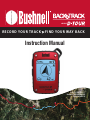 1
1
-
 2
2
-
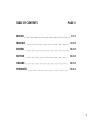 3
3
-
 4
4
-
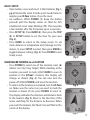 5
5
-
 6
6
-
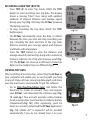 7
7
-
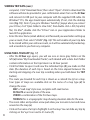 8
8
-
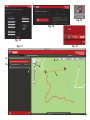 9
9
-
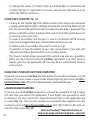 10
10
-
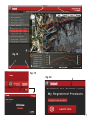 11
11
-
 12
12
-
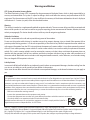 13
13
-
 14
14
-
 15
15
-
 16
16
-
 17
17
-
 18
18
-
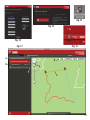 19
19
-
 20
20
-
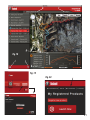 21
21
-
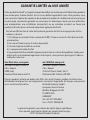 22
22
-
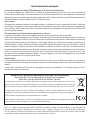 23
23
-
 24
24
-
 25
25
-
 26
26
-
 27
27
-
 28
28
-
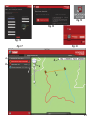 29
29
-
 30
30
-
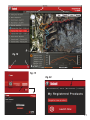 31
31
-
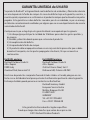 32
32
-
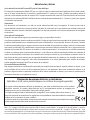 33
33
-
 34
34
-
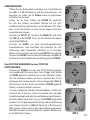 35
35
-
 36
36
-
 37
37
-
 38
38
-
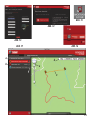 39
39
-
 40
40
-
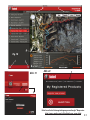 41
41
-
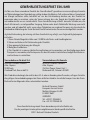 42
42
-
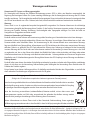 43
43
-
 44
44
-
 45
45
-
 46
46
-
 47
47
-
 48
48
-
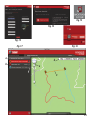 49
49
-
 50
50
-
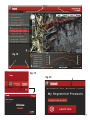 51
51
-
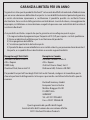 52
52
-
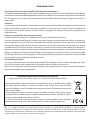 53
53
-
 54
54
-
 55
55
-
 56
56
-
 57
57
-
 58
58
-
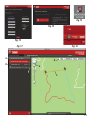 59
59
-
 60
60
-
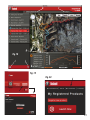 61
61
-
 62
62
-
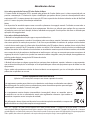 63
63
-
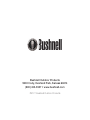 64
64
Bushnell 360300 Manuel utilisateur
- Catégorie
- Navigateurs
- Taper
- Manuel utilisateur
dans d''autres langues
- italiano: Bushnell 360300 Manuale utente
- English: Bushnell 360300 User manual
- español: Bushnell 360300 Manual de usuario
- Deutsch: Bushnell 360300 Benutzerhandbuch
- português: Bushnell 360300 Manual do usuário
Documents connexes
-
Bushnell BackTrack HuntTrack Manuel utilisateur
-
Bushnell 360310BG Manuel utilisateur
-
Bushnell 360310BG Manuel utilisateur
-
Bushnell BackTrack Series BackTrack Point5 Manuel utilisateur
-
Bushnell BackTrack Point >3 Manuel utilisateur
-
Bushnell BackTrack Le manuel du propriétaire
-
Bushnell BackTrack Le manuel du propriétaire
-
Bushnell 360411BG Manuel utilisateur
-
Bushnell 360411BG Manuel utilisateur
-
Bushnell Hybrid 201951 Manuel utilisateur